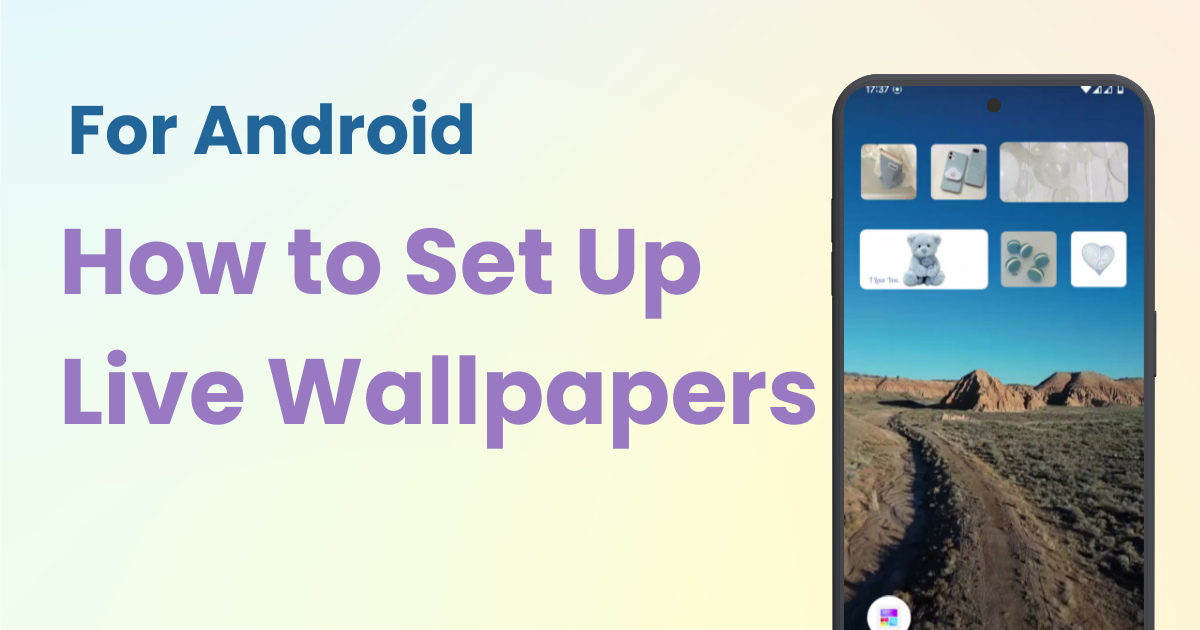

Ana ekranınızı şık bir şekilde özelleştirmek için özel bir uygulamaya ihtiyacınız var! Bu, tüm giydirme malzemelerine sahip olan giydirme uygulamasının kesin versiyonudur!
Birçok kişi favori resimlerini Android cihazlarında duvar kağıdı olarak ayarlamaktan hoşlanır. Peki Android'de " canlı duvar kağıtları " da ayarlayabileceğinizi biliyor muydunuz?
Normal statik duvar kağıtlarının aksine, canlı duvar kağıtları animasyonları ve hareketi görüntüler. Bu makalede, "WidgetClub" uygulamasını kullanarak canlı duvar kağıtlarının nasıl ayarlanacağını göstereceğiz.
Canlı duvar kağıtları, animasyonları veya videoları arka planınız olarak ayarlamanıza olanak tanıyan bir özelliktir. Bu, akıllı telefonunuzun ana ekranını veya kilit ekranını daha dinamik ve görsel olarak çekici hale getirir. Statik duvar kağıtlarının aksine, canlı duvar kağıtları görsel keyif sağlar ve etkileşimli öğeler içerebilir.
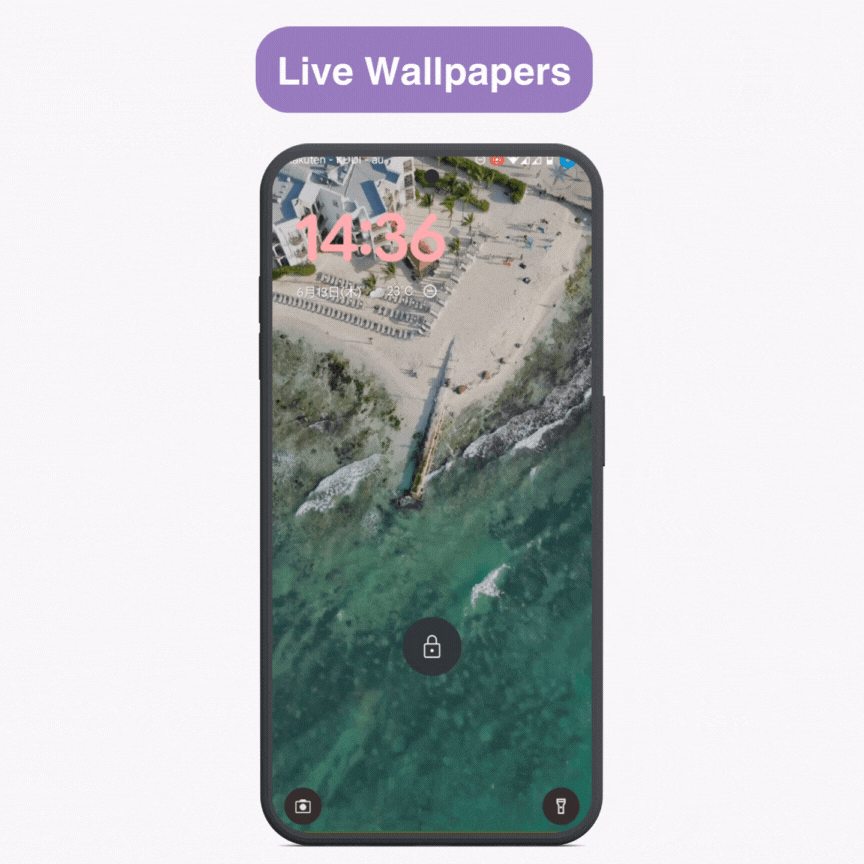
Burada, WidgetClub kullanarak favori videonuzu canlı duvar kağıdı olarak ayarlama adımlarını tanıtacağız.
1. Bir Video Kaydedin veya Seçin
Eğer video çok uzunsa, 50MB'ı aşmayacak şekilde düzenleyin. (Daha uzun videolar, boyutu daha küçükse sorun olmaz.)
Android varsayılan olarak videonun sesini çaldığından, ekranınızı her açtığınızda sesin çalmasını istemiyorsanız, kaydetmeden önce sesi kapatın.
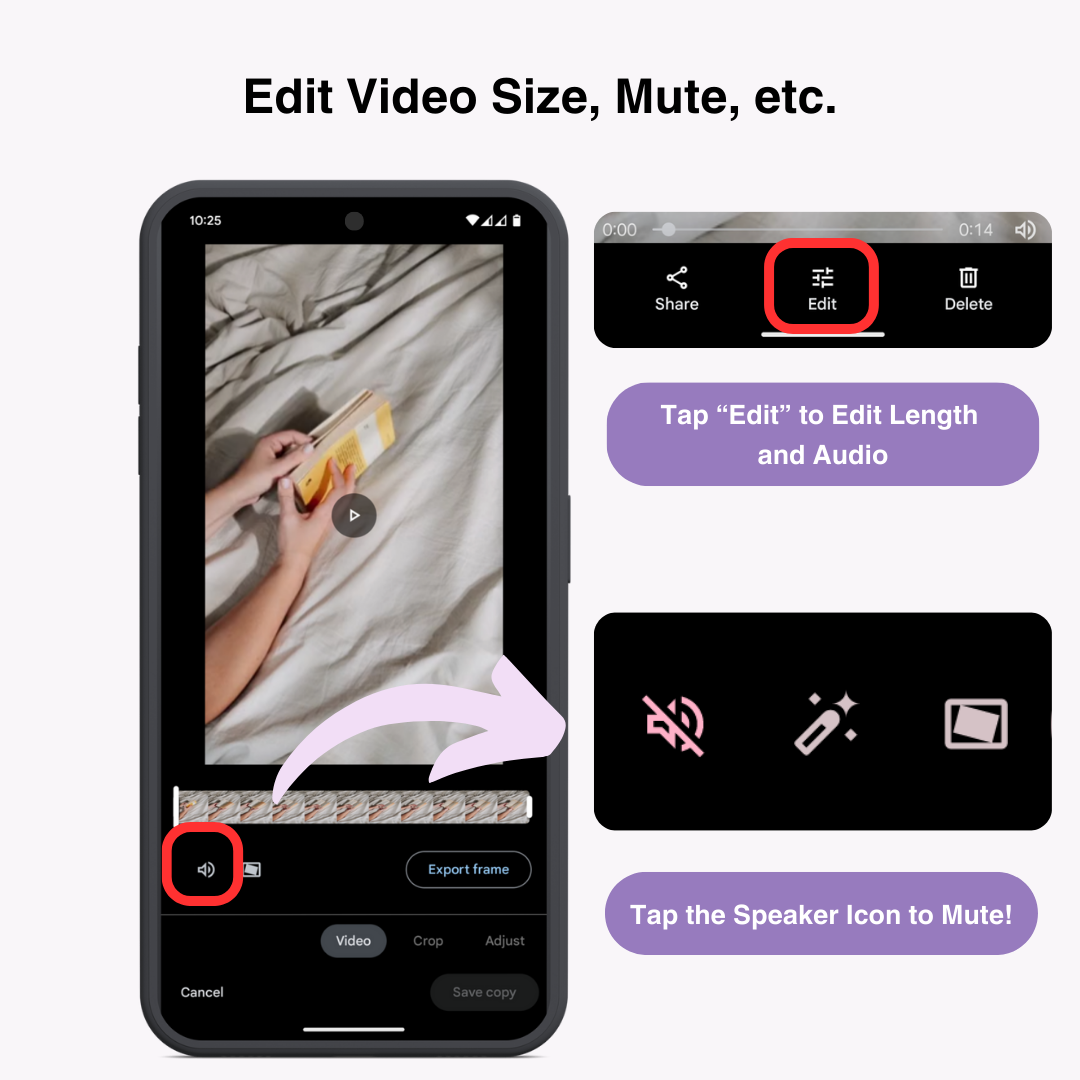
2. WidgetClub Uygulamasını İndirin ve Yükleyin
Google Play Store’dan indirip kurun.
3. Alt Menüden "Oluştur"a dokunun ve "Canlı Duvar Kağıdı (deneme)"yi seçin
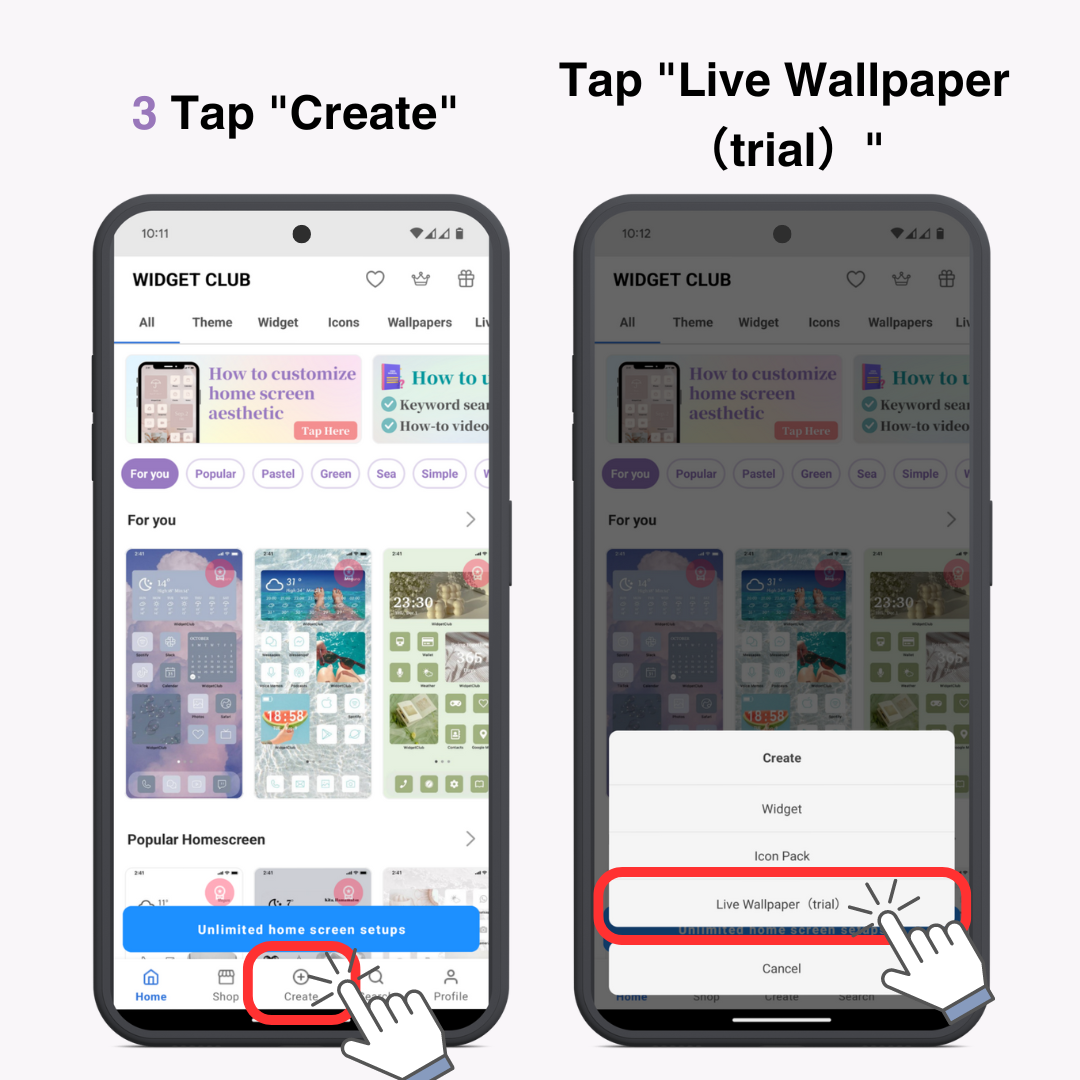
4. Cihazınızdan Ayarlamak İstediğiniz Videoyu Seçin
5. Çubuğu Hareket Ettirerek Videonun Başlangıcını ve Sonunu Ayarlayın
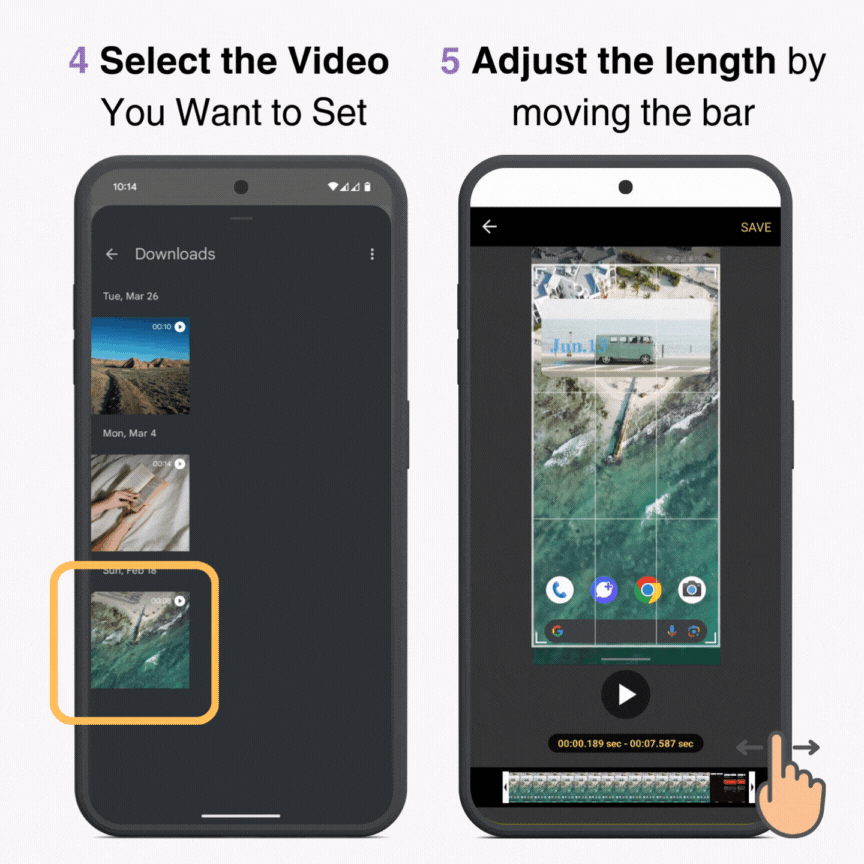
6. Sağ Üst Köşedeki "KAYDET"e dokunun
"REKLAMI gördükten sonra ayara gitmek istiyor musunuz?" mesajı göründüğünde "Tamam"a dokunun
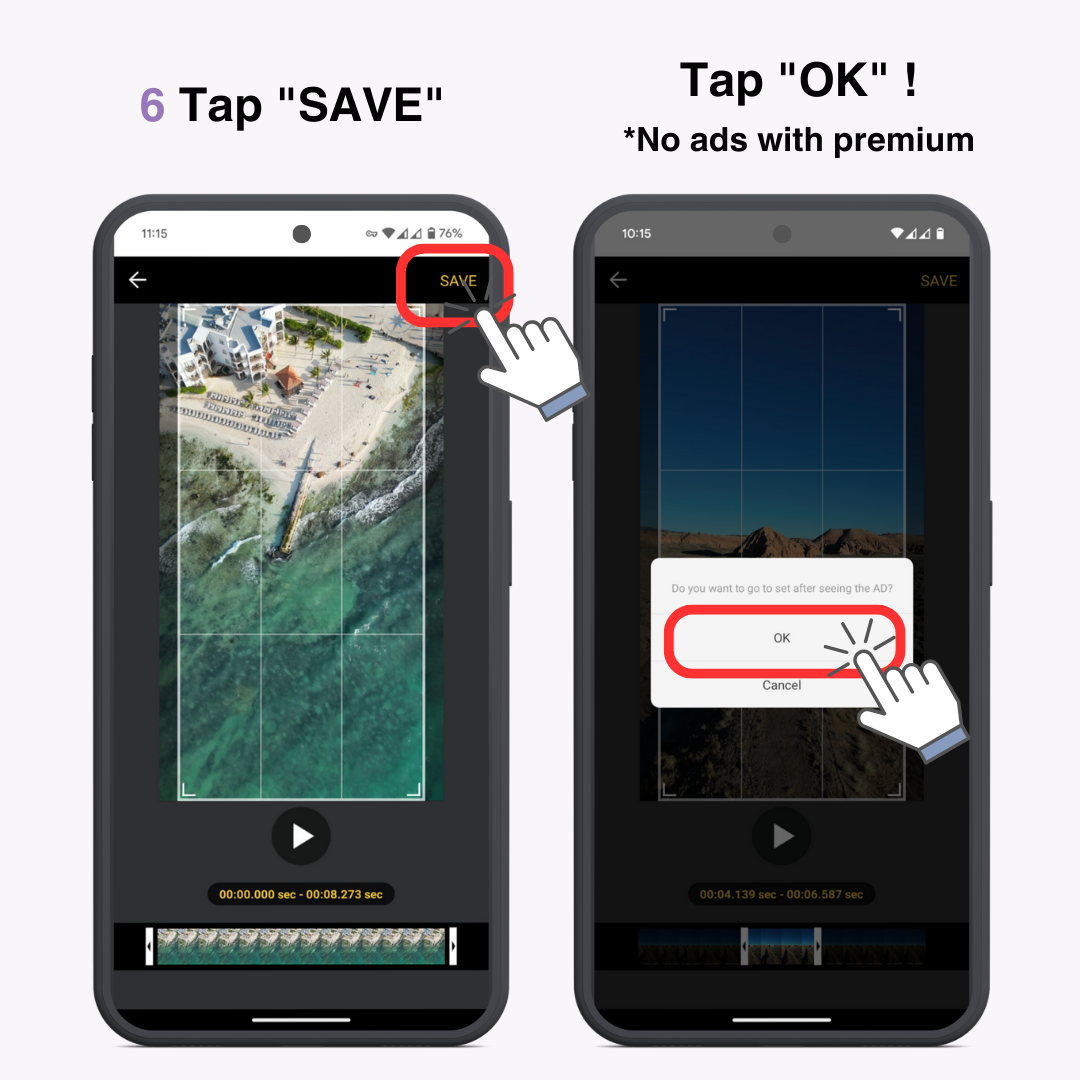
Premium planınız varsa reklamları izlemenize gerek yoktur.†
7. Duvar Kağıdı Hazır Olduğunda "Duvar Kağıdını Ayarla" Düğmesine Dokunun
"Ana ekran" veya "Ana ekran ve kilit ekranı"nı seçin
8. Canlı Duvar Kağıdınızı Görmek İçin Ana Ekrana Dönün
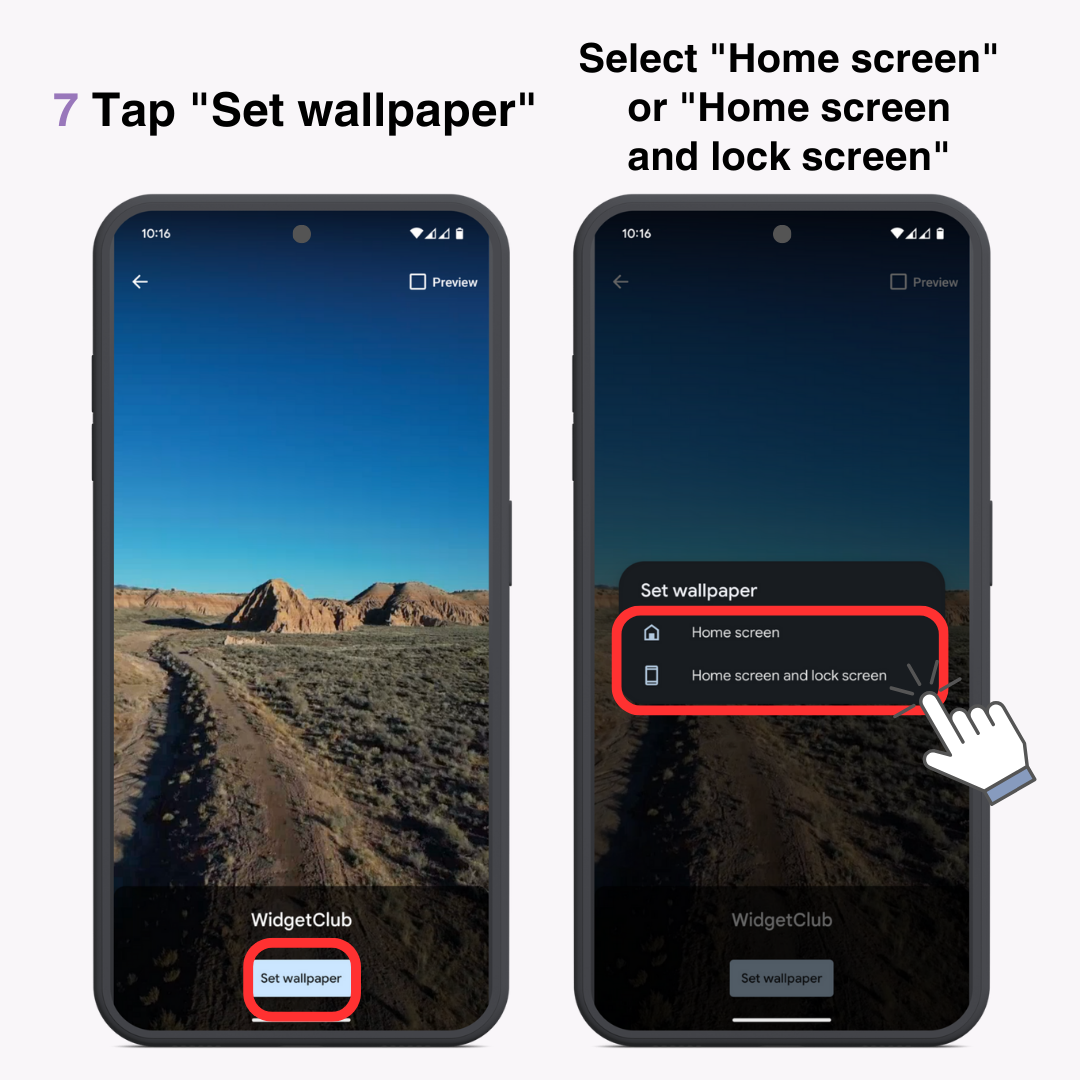
Canlı Duvar Kağıdı Nereye Kaydedilir
Bunu "Ayarlar" → "Duvar kağıdı ve stil" → "Daha fazla duvar kağıdı" → "Canlı duvar kağıtları" → "WidgetClub" altında bulabilirsiniz. Bu, duvar kağıtlarını değiştirirseniz kolayca geri dönmenizi sağlar.
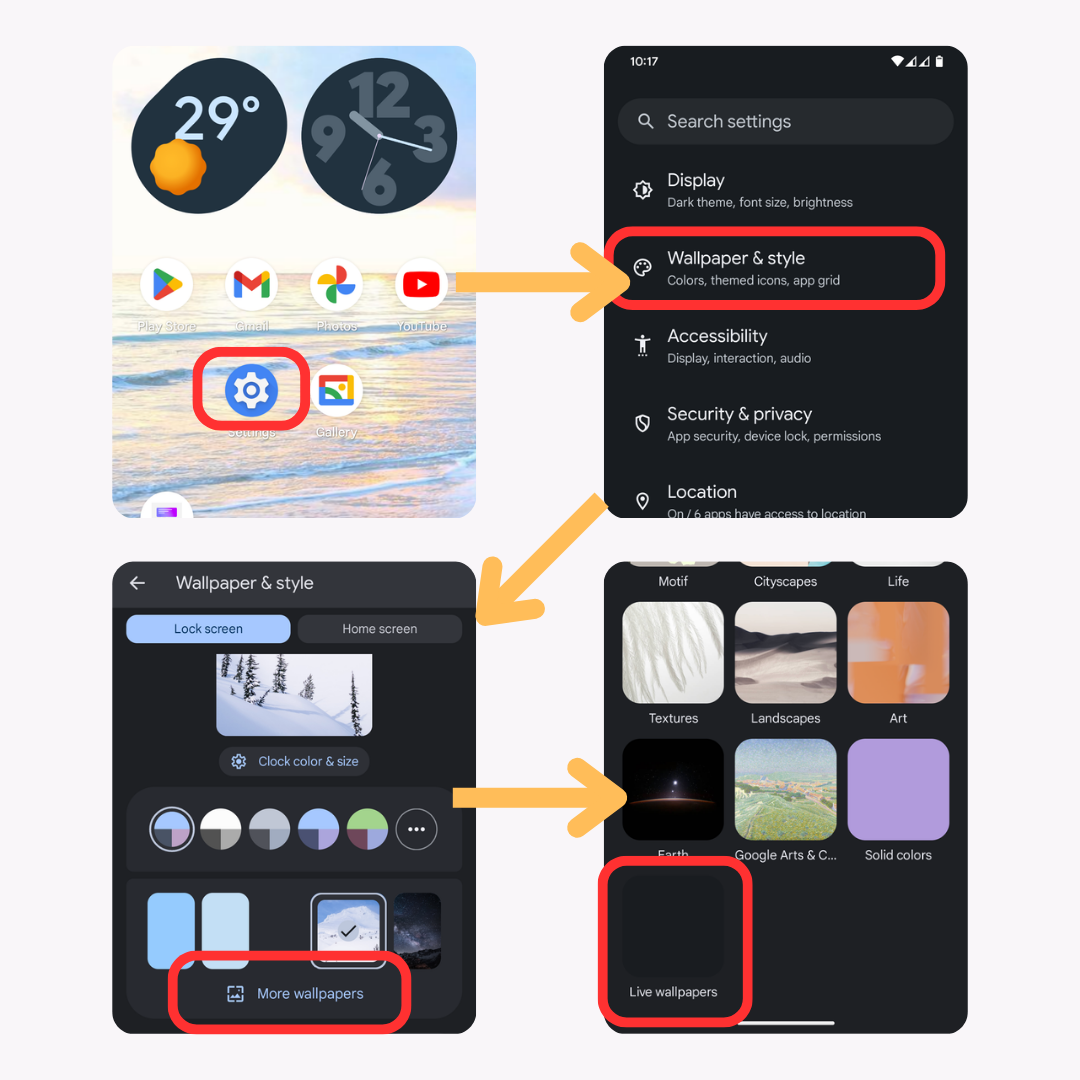
Canlı duvar kağıtları ilgi çekici olsa da, akılda tutulması gereken birkaç nokta var.
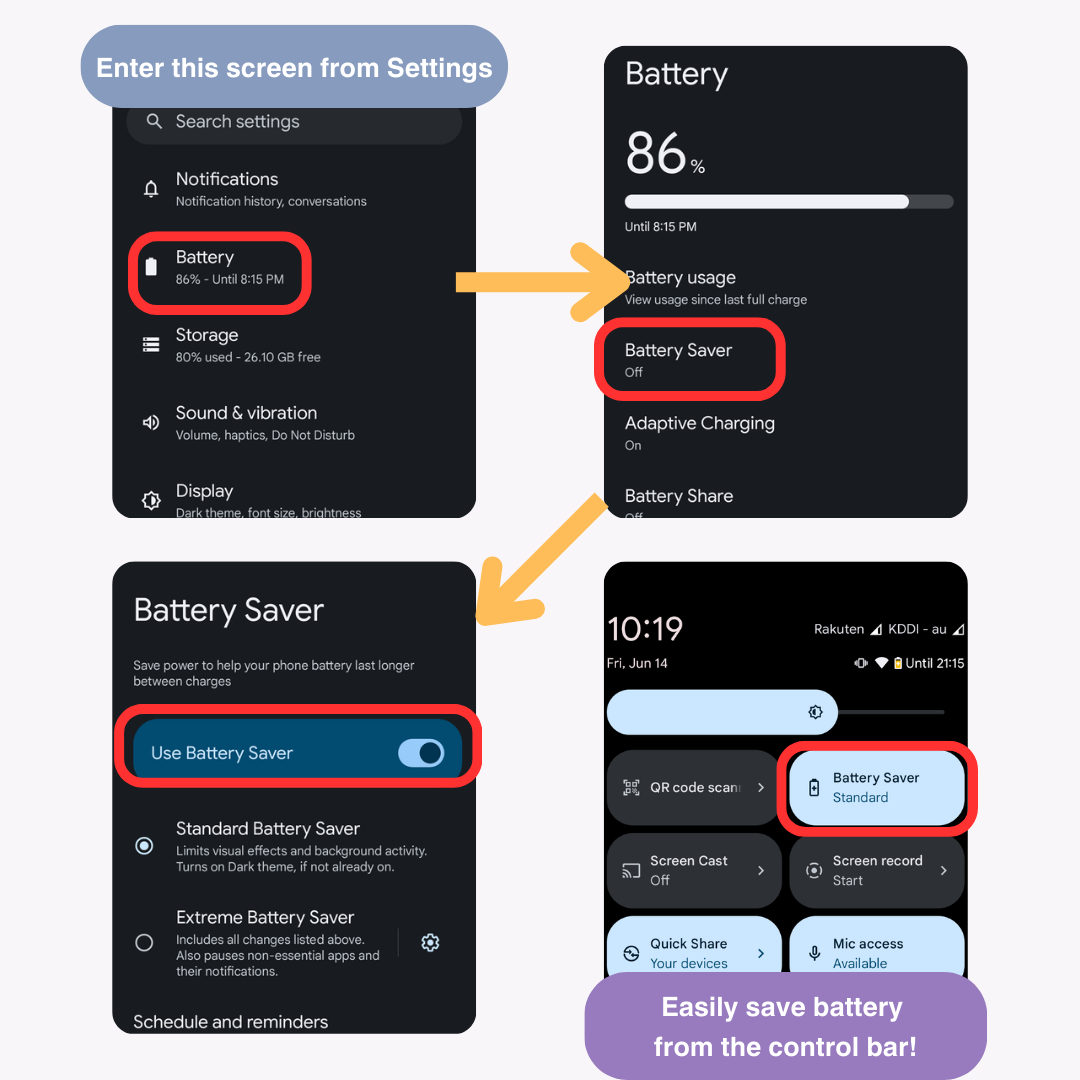
WidgetClub üzerinden ayarlanan canlı duvar kağıtları açısından Android ile iPhone arasında birkaç fark bulunuyor.
Android
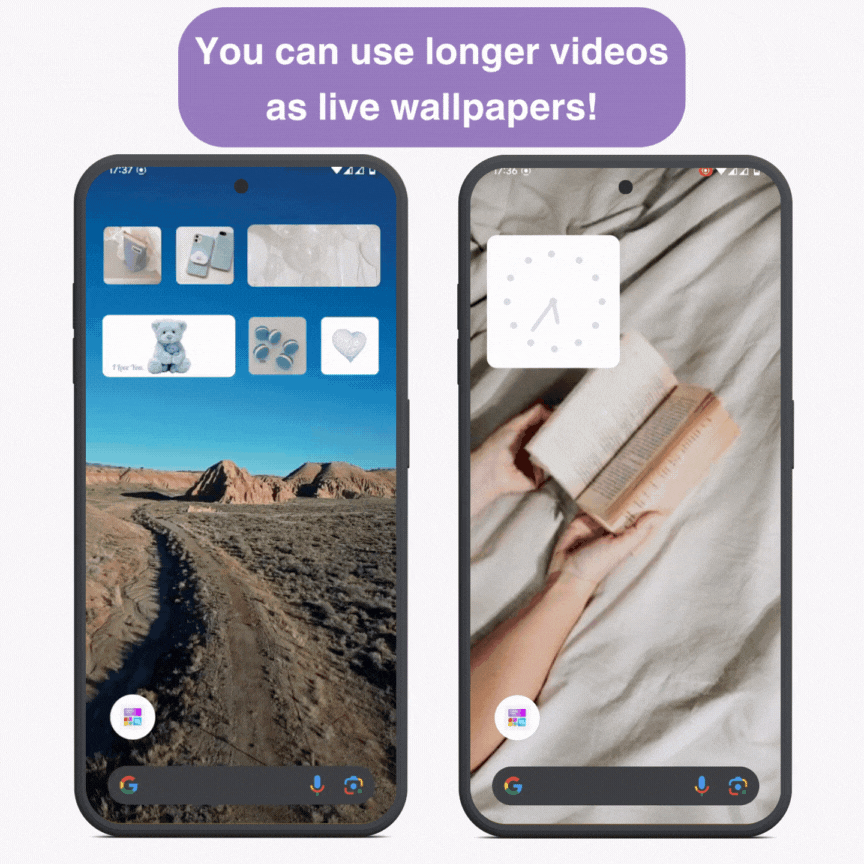
iPhone
Canlı duvar kağıtlarının nasıl ayarlanacağını anlattık, ancak iyi bir video bulamazsanız endişelenmeyin. WidgetClubcanlı duvar kağıtları için çeşitli tasarımlar sunuyor.
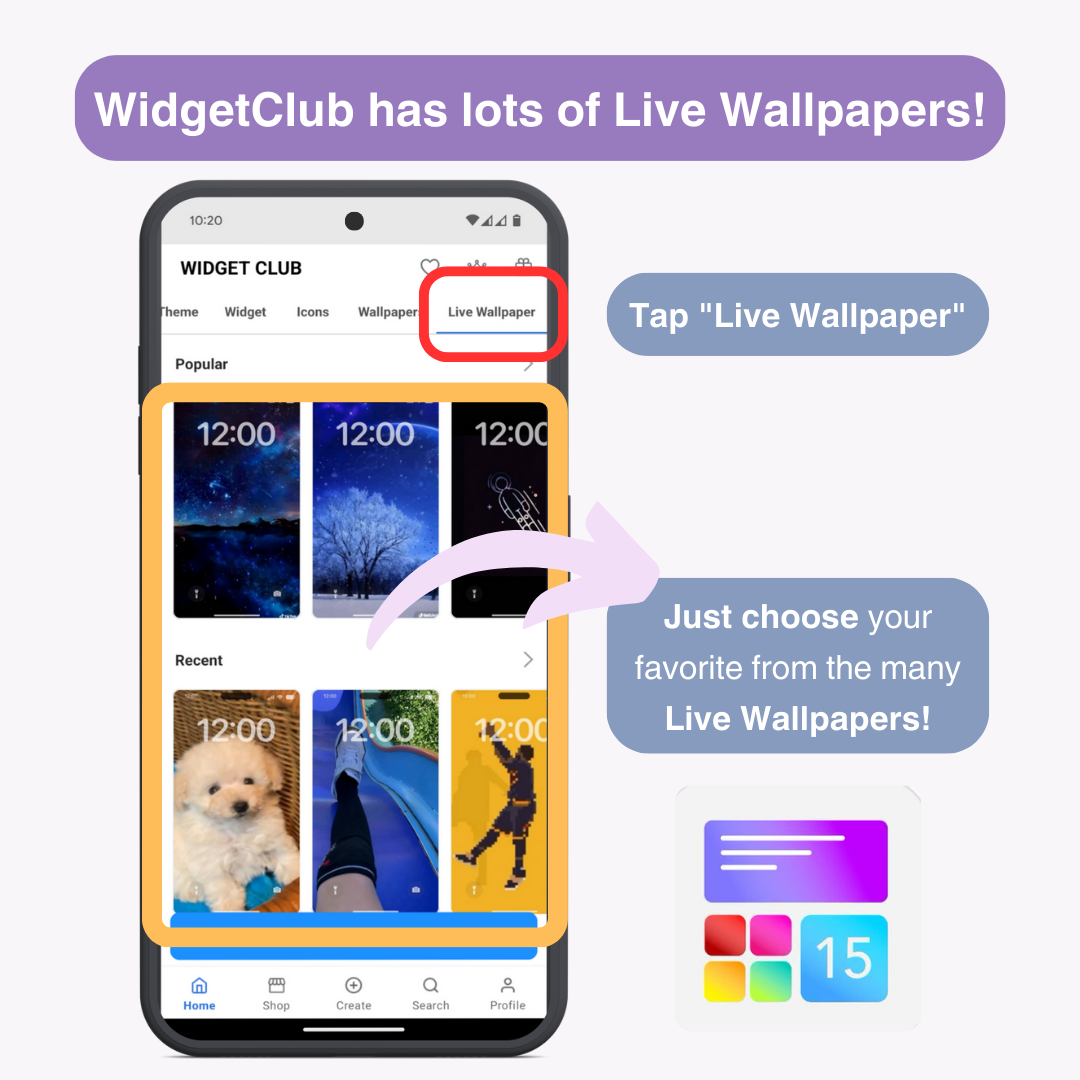
Oluşturduğunuz duvar kağıtlarındaki gibi ayarlamanız yeterli.
WidgetClub ayrıca hava durumu ve saat widget'ları, uygulama simgeleri ve daha fazlası için şablonlar sunar. Ana ekranınızı canlı duvar kağıdınıza uyacak şekilde özelleştirin ve onu tamamen kendinize ait hale getirin.
Canlı duvar kağıtları akıllı telefonunuzu daha da kişiselleştirmenin harika bir yoludur. WidgetClub ile kolayca orijinal canlı duvar kağıtları oluşturabilirsiniz. Harika bir ana ekran ve kilit ekranı oluşturmak için canlı duvar kağıtlarını ve WidgetClub'ı kullanın.
İlgili Makaleler